Heim >Web-Frontend >PS-Tutorial >So ändern Sie Wörter in Ebenen in PS
So ändern Sie Wörter in Ebenen in PS
- 藏色散人Original
- 2019-08-15 09:43:416840Durchsuche

Wie ändere ich die Wörter in der Ebene in PS?
Photoshop kann den Text in der Ebene nicht bearbeiten, aber Sie können den Text in der Ebene löschen und den benötigten Text hinzufügen
Im Folgenden erfahren Sie, wie Sie Photoshop zum Entfernen verwenden Text Fügen Sie dann Ihren eigenen Text hinzu
Beispielbild

Rendering (Text entfernen)

Hinzufügen Ihr eigener Text

Die Schritte sind wie folgt:
Öffnen Sie Ihr eigenes Bild in Photoshop und verwenden Sie zum Bearbeiten das Klonstempel-Werkzeug es
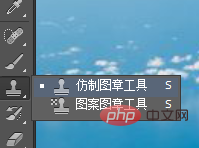
Sie sollten in der Lage sein, durch Ansehen eines GIFs zu lernen

Sie können Text effektiv entfernen und Ihren hinzufügen eigenen Text durch die Klon-Stempel-Funktion.

Zuletzt verwenden Sie das Textwerkzeug, um Text einzugeben
Zusätzlich zum Kopieren des Stempels können Sie auch das Schnellauswahlwerkzeug/Zauberstab verwenden (aber Das Schnellauswahl-Tool ist nicht langlebig. Im Allgemeinen wird das Schnellauswahl-Tool hauptsächlich für großvolumige Auswahlen verwendet, gefolgt vom Stiftwerkzeug, das langsamer ist als der Preisvergleich! Der Effekt ist auch nicht sehr gut.
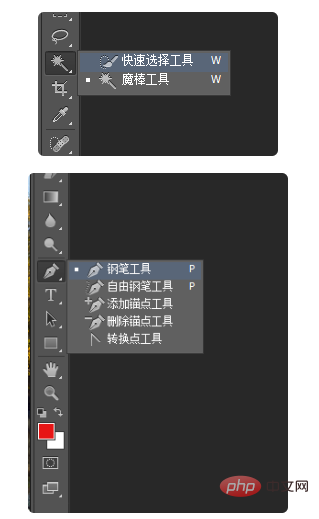
Das obige ist der detaillierte Inhalt vonSo ändern Sie Wörter in Ebenen in PS. Für weitere Informationen folgen Sie bitte anderen verwandten Artikeln auf der PHP chinesischen Website!

